
Il tablet Fire di Amazon da $ 50 viene fornito con solo 8 GB di spazio di archiviazione, ma supporta anche le schede MicroSD. Una scheda MicroSD è un modo economico per aggiungere ulteriore spazio di archiviazione al tablet e utilizzarlo per musica, video, app e altri tipi di contenuti.
È anche possibile leggere eBook dalla scheda SD del tablet Fire, sebbene il software di Amazon non li visualizzi automaticamente.
Scegliere una scheda SD
RELAZIONATO: Come acquistare una scheda SD: spiegazione di classi di velocità, dimensioni e capacità
Le schede MicroSD possono essere acquistate praticamente ovunque vengano venduti dispositivi elettronici, inclusi Amazon . Su Amazon al momento, puoi acquistare una scheda MicroSD da 32 GB per circa $ 13 e una da 64 GB per circa $ 21.
I tablet Fire possono utilizzare schede Micro SD di dimensioni fino a 128 GB, quindi è la dimensione massima che puoi acquistare e utilizzare.
Amazon consiglia entrambi Schede Micro SD "UHS" o "Classe 10" per prestazioni ottimali. Potresti riuscire a trovare schede Micro SD di "Classe 2" per meno soldi, ma queste saranno significativamente più lente. Ad esempio, non sarai in grado di riprodurre video dalla scheda Micro SD se è troppo lenta.

Recupero dei file sulla scheda SD
Avrai bisogno di un modo per mettere i file multimediali sulla scheda SD dal tuo computer. Il tuo computer potrebbe avere uno slot per scheda Micro SD: se lo è, puoi semplicemente inserire la scheda Micro SD nel tuo computer. Se ha uno slot per schede SD, puoi acquistare un adattatore per schede SD che ti consentirà di inserire la tua scheda Micro SD nello slot per schede SD di dimensioni standard. Alcune schede Micro SD vengono fornite anche con queste.
Se non hai nessuno dei due sul tuo computer, il modo più semplice per ottenerne uno è probabilmente quello acquistare un lettore di schede Micro SD che si collega tramite USB .
Dovrai assicurarti che la scheda Micro SD sia formattato con il file system FAT32 o exFAT in modo che il tablet Fire possa leggerlo. La maggior parte delle schede SD dovrebbe venire formattata con questi file system. In caso di dubbio, fare clic con il pulsante destro del mouse sulla scheda SD nella vista Computer in Windows, selezionare "Formato" e assicurarsi che sia selezionato il file system corretto.
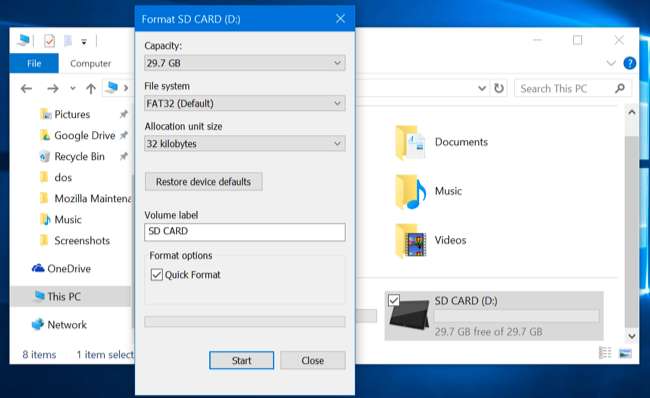
Copia video, musica, foto e altri file multimediali a cui desideri accedere sulla tua scheda Micro SD. Puoi persino copiare eBook su di esso, anche se Amazon cerca di intralciarti qui. (Ecco un elenco di tipi di file video supportati dai tablet Fire di Amazon .)
Quando hai finito, fai clic con il pulsante destro del mouse sulla scheda Micro SD in Windows e seleziona "Espelli" per rimuoverla in modo sicuro. Scollegalo dal computer e inseriscilo nello slot per scheda SD MIcro sul tuo tablet Fire. Questo è vicino all'angolo in alto a destra sul lato del tablet Fire da $ 50. Dovrai aprire una piccola porta per accedervi.
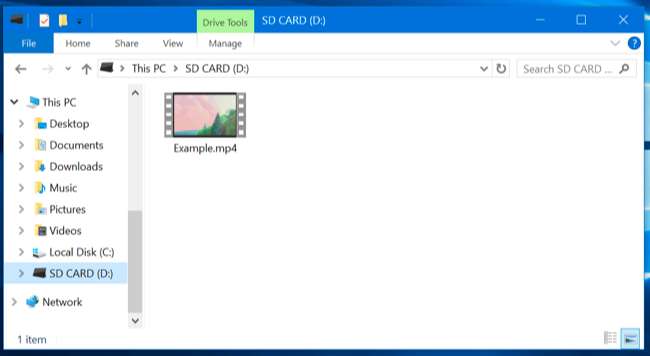
Accesso a video, musica, foto ed eBook
Video, musica e foto sulla scheda Micro SD verranno rilevati automaticamente dal tuo tablet Fire. Ad esempio, troverai i file video sulla tua scheda Micro SD nell'app "I miei video" inclusa con il tuo tablet.
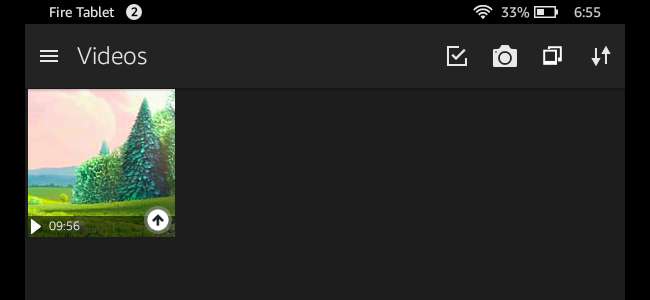
Tuttavia, l'app Kindle non rileverà e mostrerà automaticamente gli eBook archiviati sulla scheda SD. Per leggerli, dovrai scaricare gratuitamente ES File Explorer app o un'altra applicazione di gestione file, cerca l'eBook nella memoria della scheda SD e toccalo per aprirlo.
Puoi anche utilizzare un'altra app per la lettura di eBook.

Download di app, film, programmi TV e foto sulla scheda SD
Per scegliere il contenuto da memorizzare sulla scheda SD, apri l'app Impostazioni sul tablet Fire, tocca "Memoria" e tocca "Scheda SD".
Attiva l'opzione "Installa app supportate sulla scheda SD" e il tuo tablet Fire installerà le app che scarichi in futuro sulla scheda SD, se l'app lo supporta. Tutti i dati specifici dell'utente dell'app verranno comunque archiviati nella sua memoria interna.
Abilita l'impostazione "Scarica film e programmi TV sulla scheda SD" e i video scaricati dall'app Video di Amazon, sia film che programmi TV, verranno memorizzati sulla scheda SD.
Attiva l'interruttore "Archivia foto e video personali sulla scheda SD" e le foto ei video acquisiti e registrati sul tablet Fire verranno archiviati nella scheda SD anziché nella memoria interna.
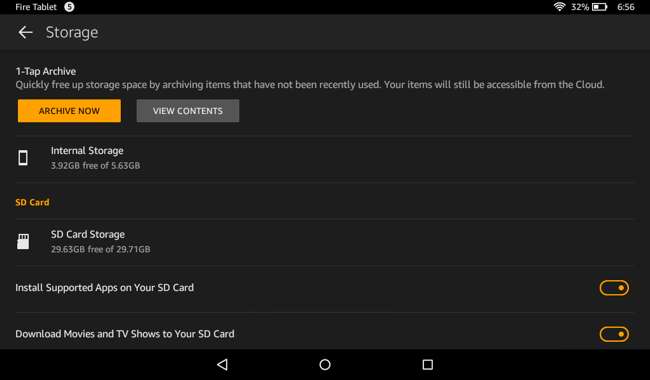
Queste opzioni non influiscono sui dati già presenti sul dispositivo. Le app esistenti e i video scaricati verranno comunque archiviati nella memoria interna a meno che tu non faccia qualcosa in più.
Per spostare una singola app dalla memoria interna alla scheda SD, apri l'app Impostazioni, tocca "App e giochi", quindi tocca "Gestisci tutte le applicazioni". Tocca il nome dell'app che desideri spostare e tocca "Sposta su scheda SD". Se è già sulla scheda SD, vedrai invece un pulsante "Sposta sul tablet". Se non puoi spostarlo sulla scheda SD, il pulsante sarà semplicemente disattivato.
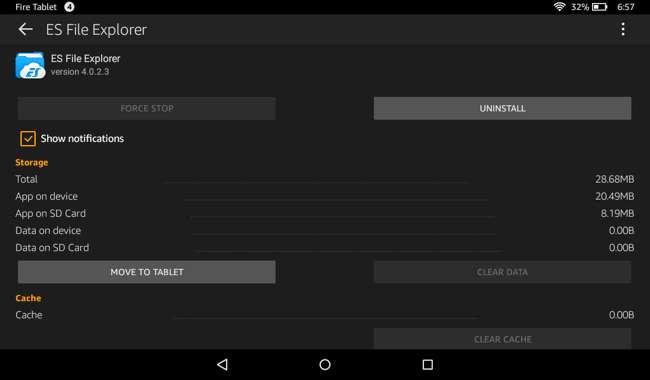
Dovrai scaricare nuovamente i video se desideri spostarli dalla memoria interna alla scheda SD. Per fare ciò, apri l'app "Video", premi a lungo un video e tocca "Elimina" per eliminarlo. Premi a lungo lo stesso video e tocca "Download" per scaricarlo di nuovo. Se hai configurato il tuo tablet Fire per archiviare i video scaricati sulla scheda SD, verranno scaricati nella memoria esterna.
Rimuovi in sicurezza la scheda Micro SD dal tuo tablet Fire
Se desideri rimuovere la scheda Micro SD dal tuo tablet Fire, dovresti aprire l'app Impostazioni, toccare "Memoria", toccare "Rimozione sicura della scheda SD" e toccare "OK". È quindi possibile premere delicatamente sulla scheda SD e verrà visualizzata.
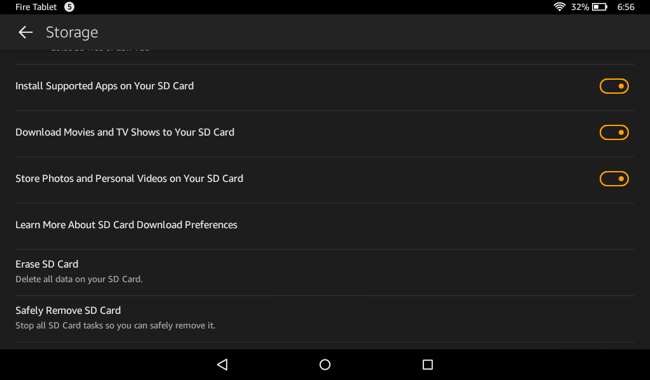
Se hai bisogno di più spazio di archiviazione, puoi sempre acquistare più schede Micro SD e sostituirle per accedere a diversi video e altri file multimediali. Tieni presente che le app che installi sulla scheda SD non saranno disponibili a meno che non sia collegata quella specifica scheda SD.
Credito immagine: Danny Choo su Flickr







